Player プレイヤー
楽曲を視聴する
コンテンツのダウンロードがまだの方はコンテンツをダウンロードしてください。
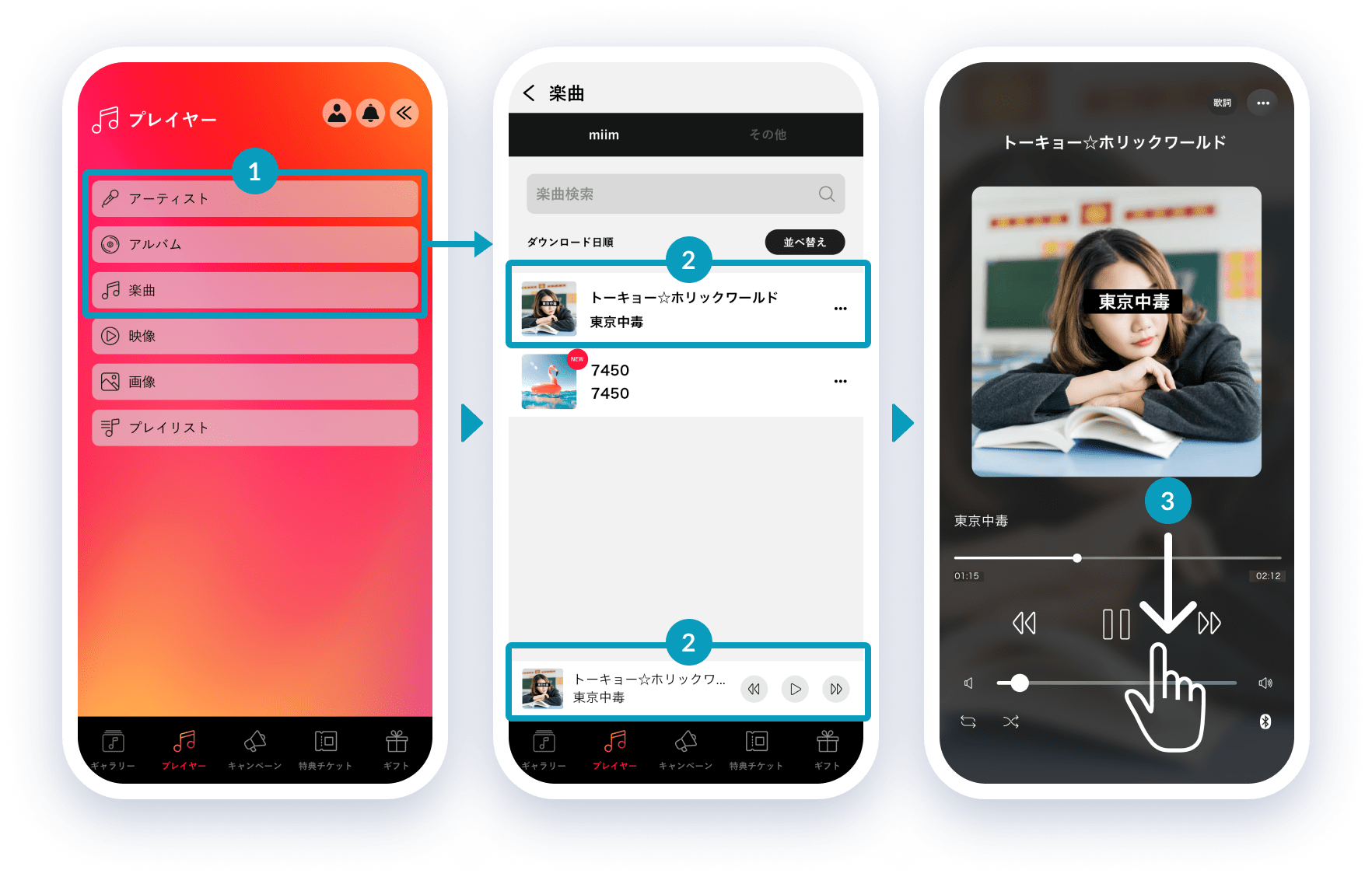
プレイヤー画面からアーティスト、アルバム、楽曲のいずれかを押し、視聴したい曲を探します。
楽曲名を押すと楽曲が再生され、画面下部にミニプレイヤーが表示されます。ミニプレイヤーを押すと全画面表示になり、再生や一時停止、リピート/シャッフル再生、歌詞の確認等ができます。
全画面プレイヤーからミニプレイヤーに戻す場合は画面上部から下に向けて指をスワイプさせます。
※楽曲コンテンツはアプリ内でのみ再生することができます。
※ギフトで取得した楽曲には再生回数の制限があります。
ブックレットを表示する
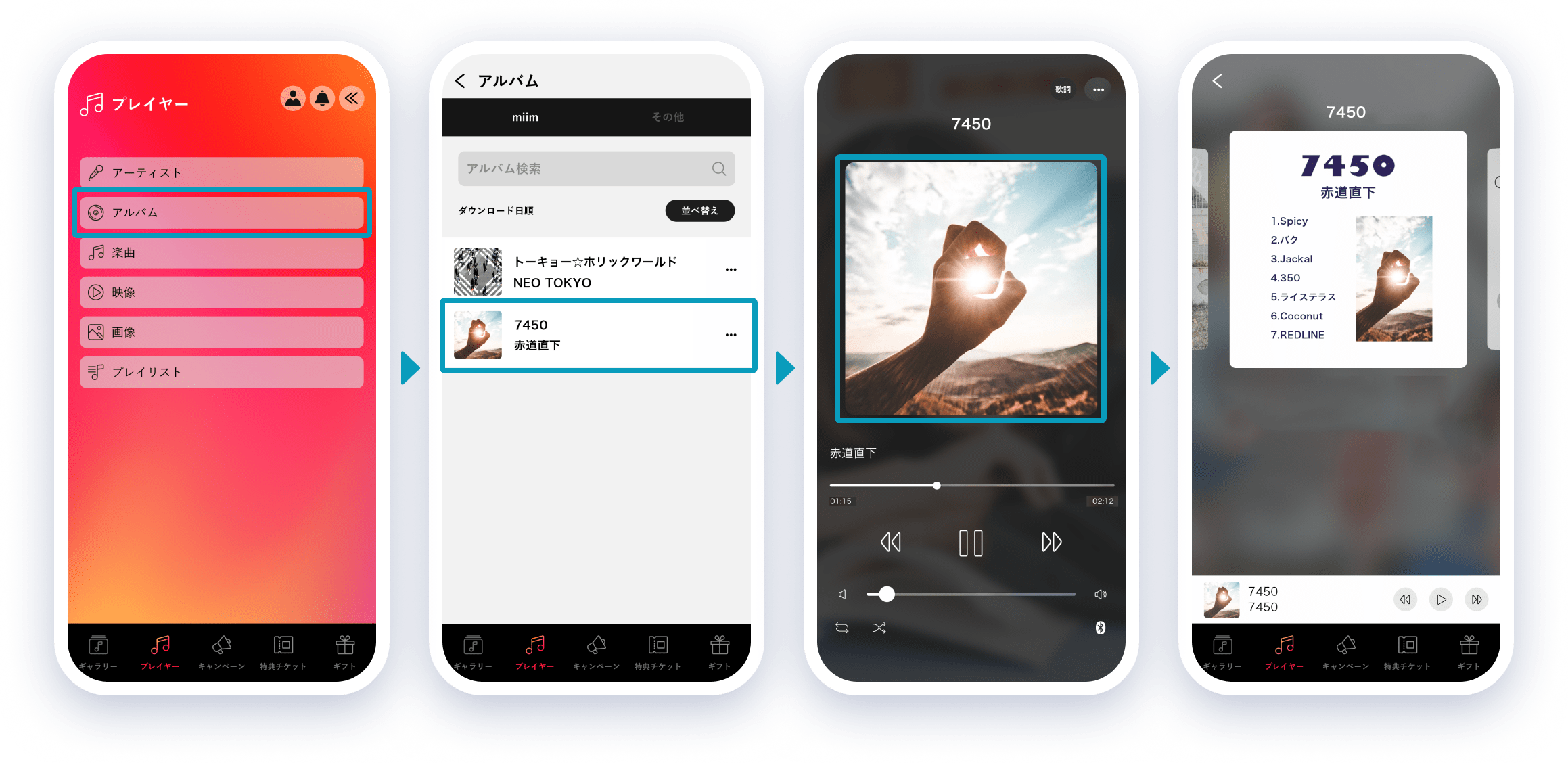
ブックレットがついている商品の場合、プレイヤー画面でアルバム、任意のアルバムの順に押した後、ジャケット写真を押すとブックレットを表示できます。
映像を視聴する
画像のダウンロードがまだの方はコンテンツをダウンロードしてください。
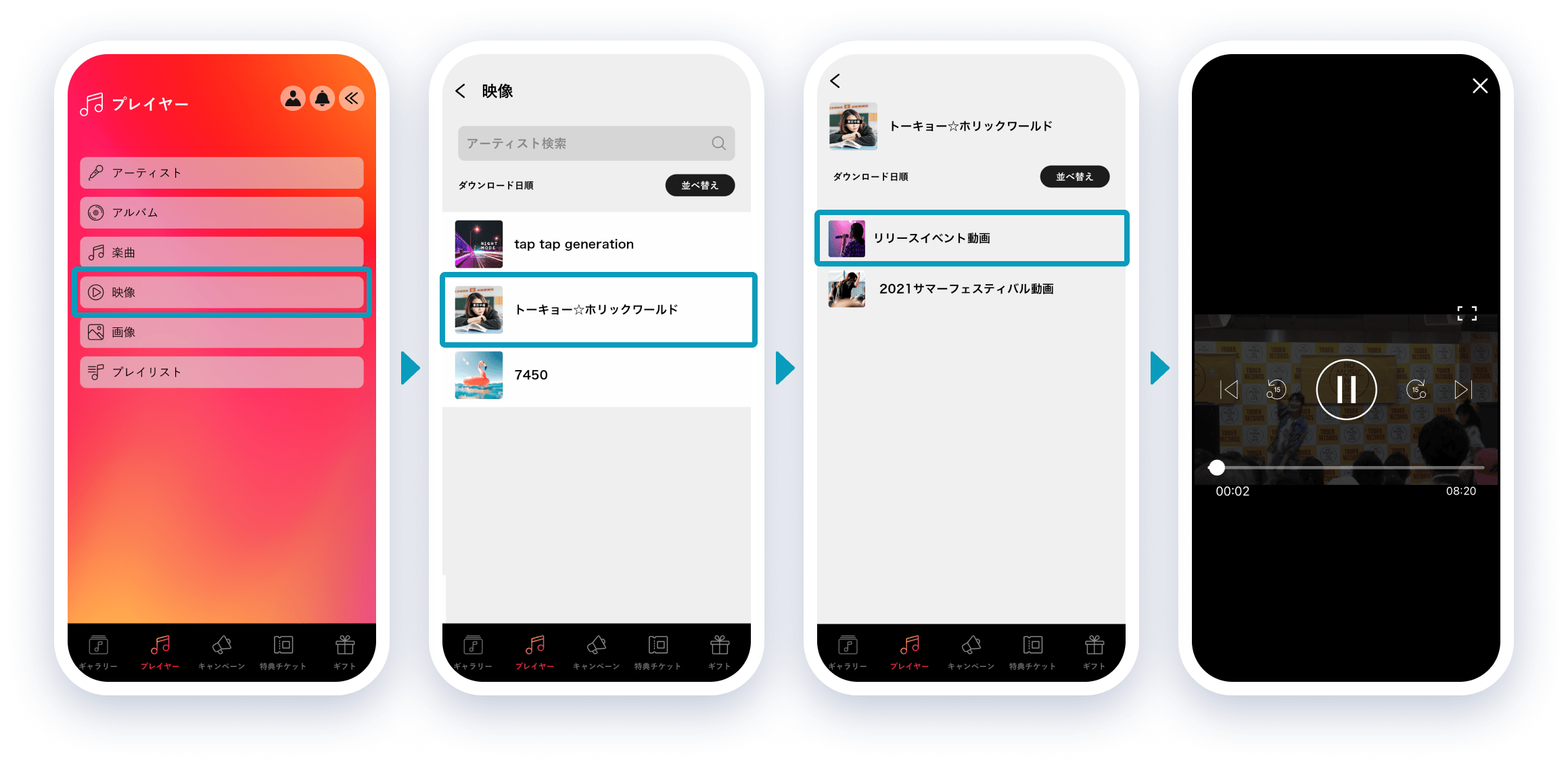
プレイヤー画面で映像を押すと映像ダウンロード済のアーティスト一覧が表示されます。
アーティストを選択し、ダウンロード済の映像一覧から観たい映像を押すと映像が再生されます。一覧に戻る場合は画面右下の「×」ボタンを押します。
※映像コンテンツはアプリ内でのみ再生することができます。
※ギフトで取得した映像には再生回数の制限があります。
画像を見る
画像のダウンロードがまだの方はコンテンツをダウンロードしてください。
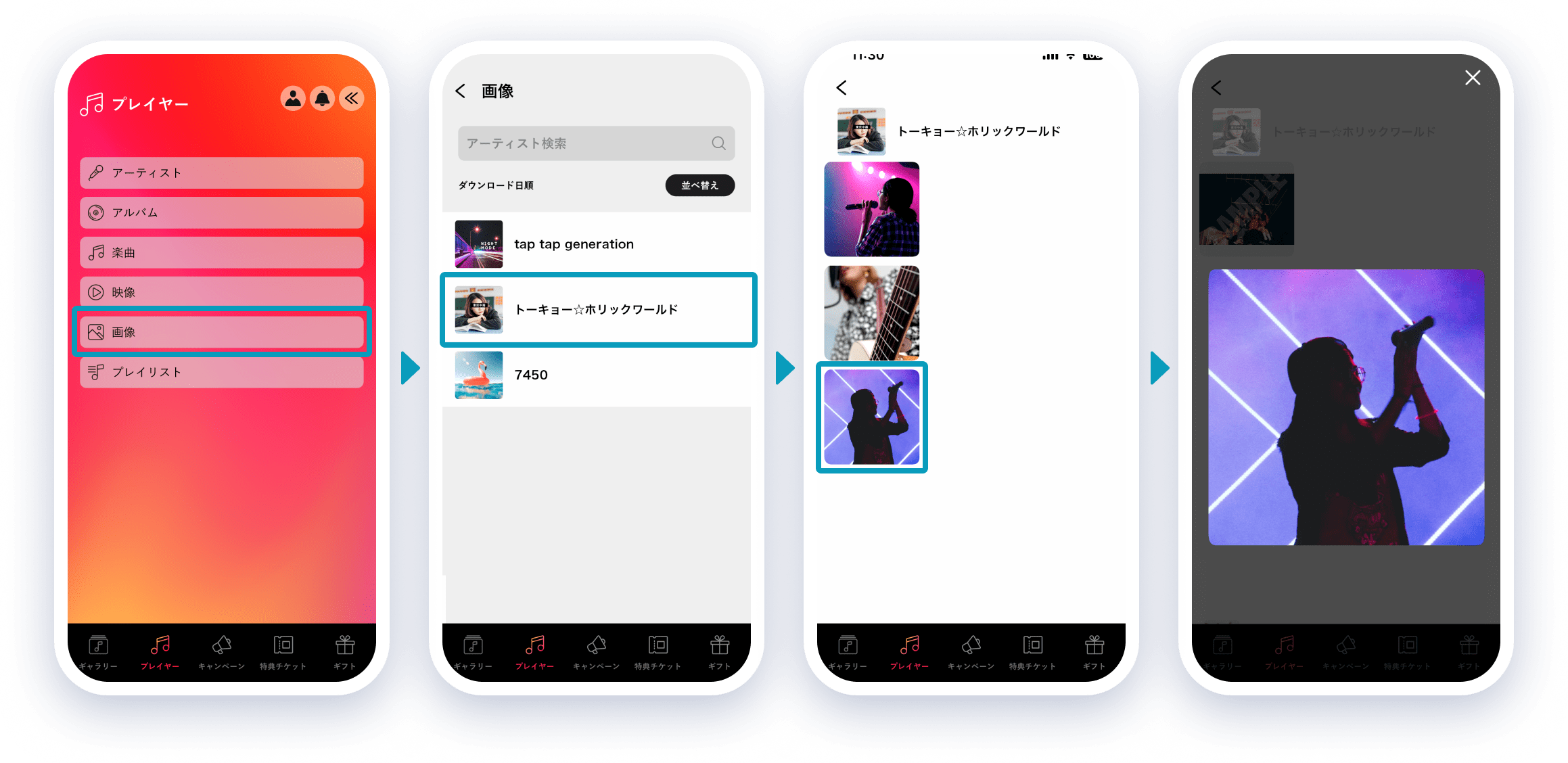
プレイヤー画面で画像を押すと画像ダウンロード済のアーティスト一覧が表示されます。
アーティストを選択し、ダウンロード済の画像一覧を表示させ、観たい画像を押すと拡大表示されます。一覧に戻る場合は画面右下の「×」ボタンを押します。
※画像コンテンツはアプリ内でのみ表示することができます。
プレイリストを作成する
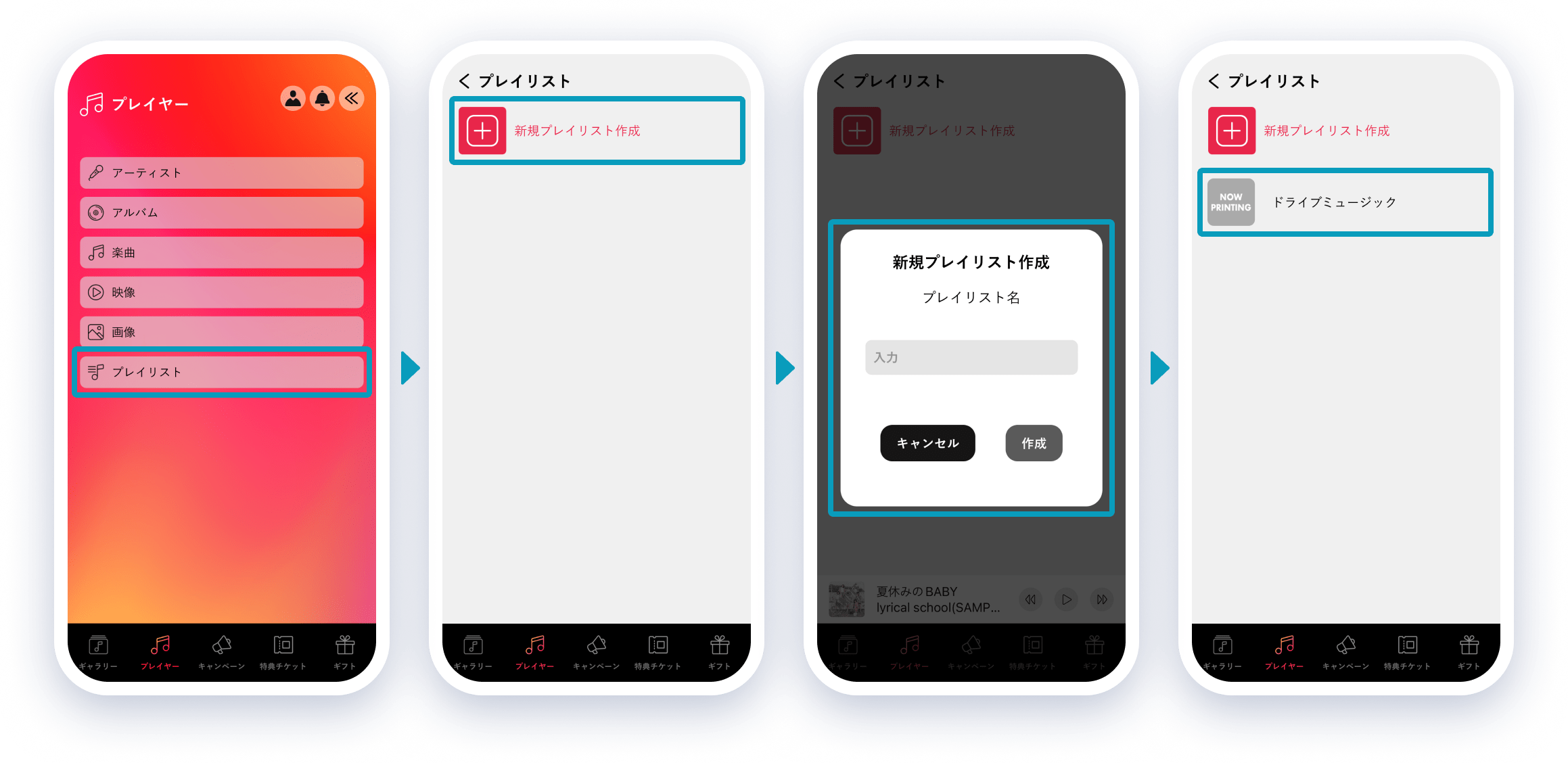
プレイヤー画面でプレイリスト、新規プレイリスト作成の順に押すとプレイリスト入力画面が出ますので、任意の名称を入力して「作成」ボタンを押してください。新規プレイリスト作成ボタンの下に作成したプレイリストが表示されます。プレイリストを作成しましたらプレイリスト編集で楽曲を追加してください。
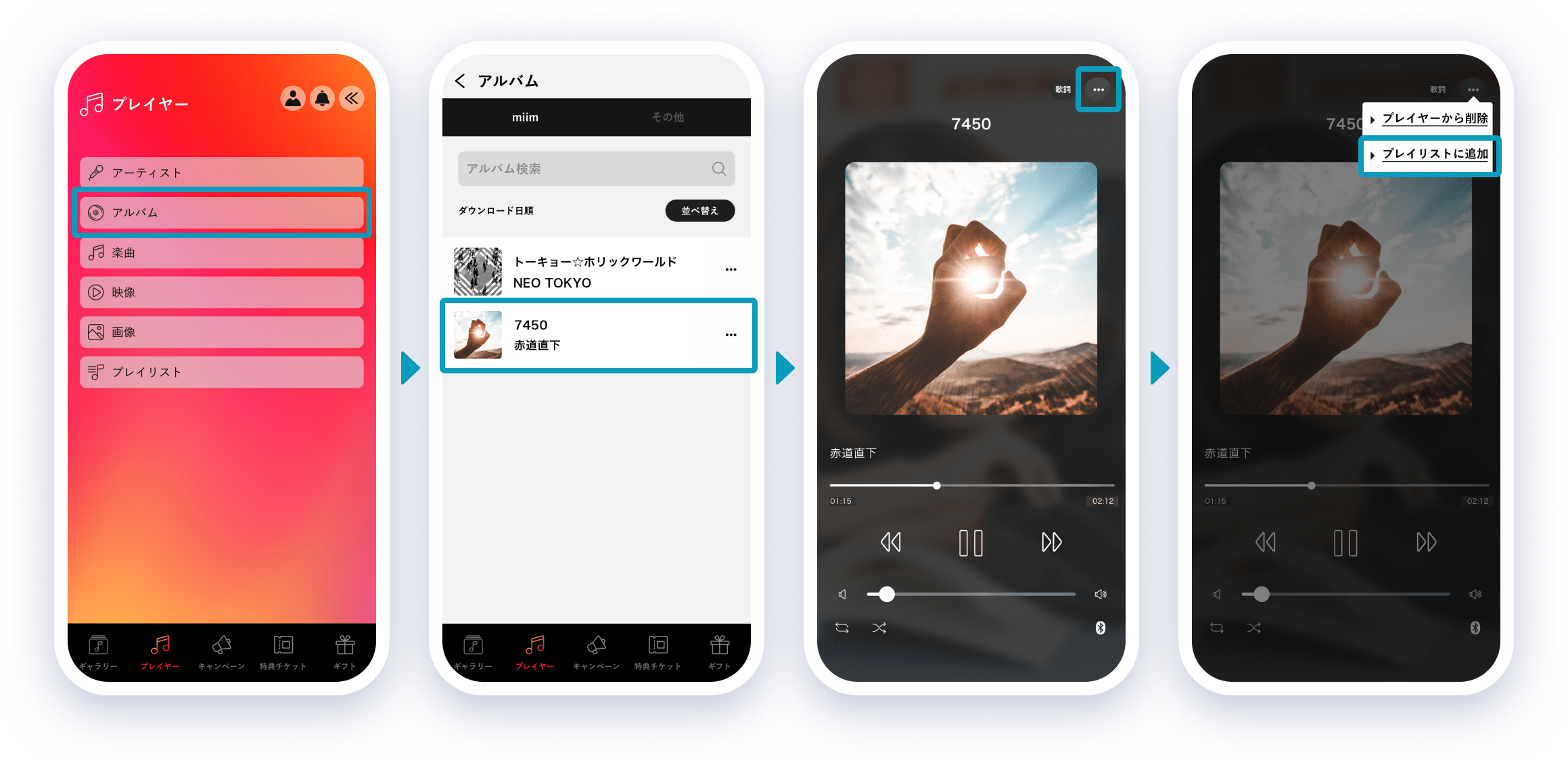
プレイヤー画面でアルバム、任意のアルバム名の順に押し全画面プレイヤーを開きます。画面右上に表示されている「…」を押しプレイリストに追加を押します。「❶プレイヤーから作成する場合」と同様に新規プレイリストを作成していきます。
プレイリストを編集/削除する
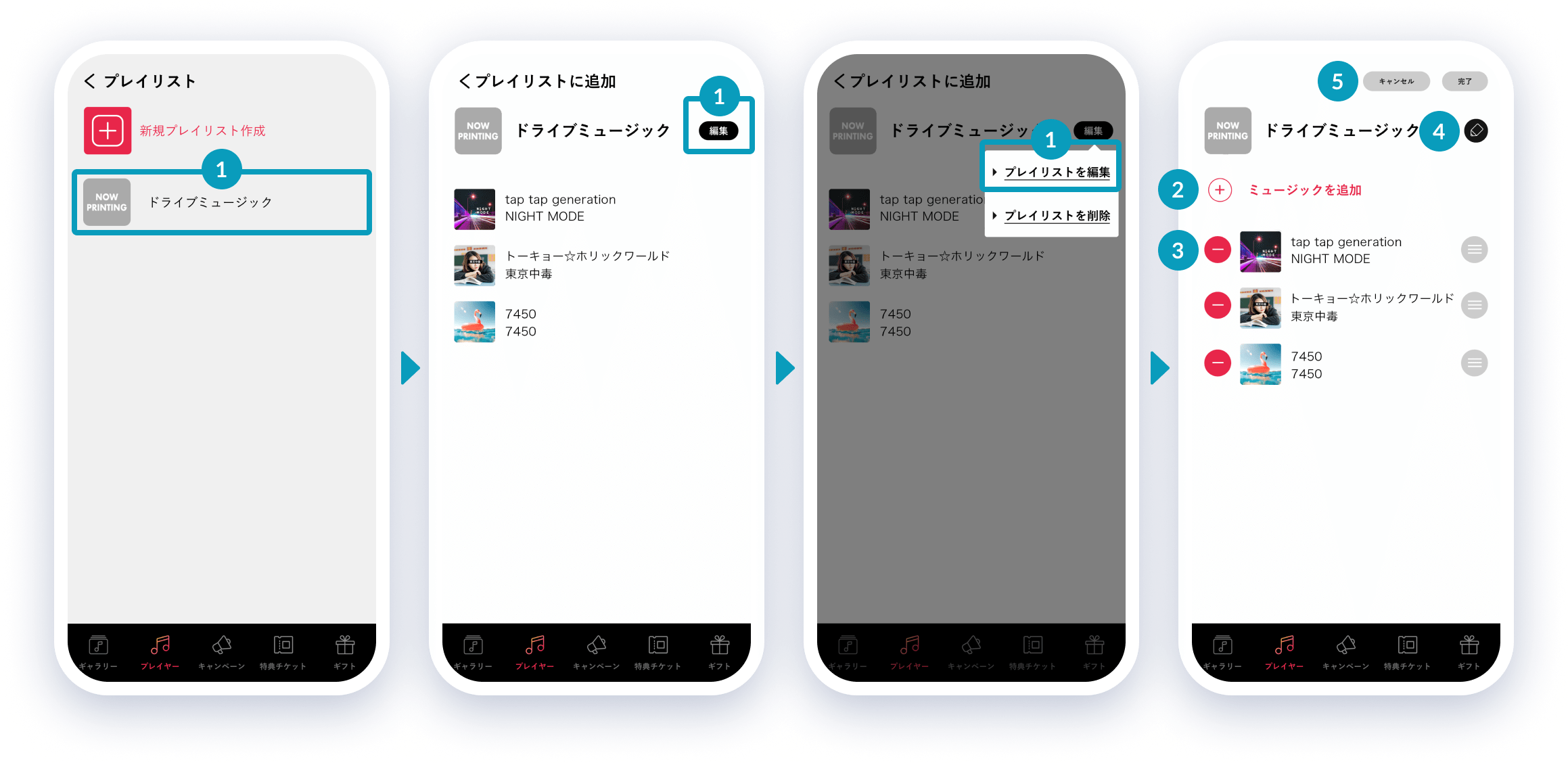
任意のプレイリストを押し、プレイリスト名の横の「編集」ボタンを押した後、プレイリストを編集を選択します。プレイリストを削除したい場合は下のプレイリストを削除を選択してください。
楽曲を追加する場合は「+」ボタンを押し、アーティスト一覧が表示されたら追加したいアルバム、または楽曲ごとに「+」ボタンを押すと、画面下部にプレイリスト名に追加しましたとポップアップが表示されます。
楽曲を削除する場合は「―」ボタンを押します。
プレイリスト名を変更する場合はプレイリスト名の横の「鉛筆マーク」ボタンを押します。
プレイリスト編集が終わったら「完了」を押し、プレイリスト編集をリセットする場合は「キャンセル」を押します。